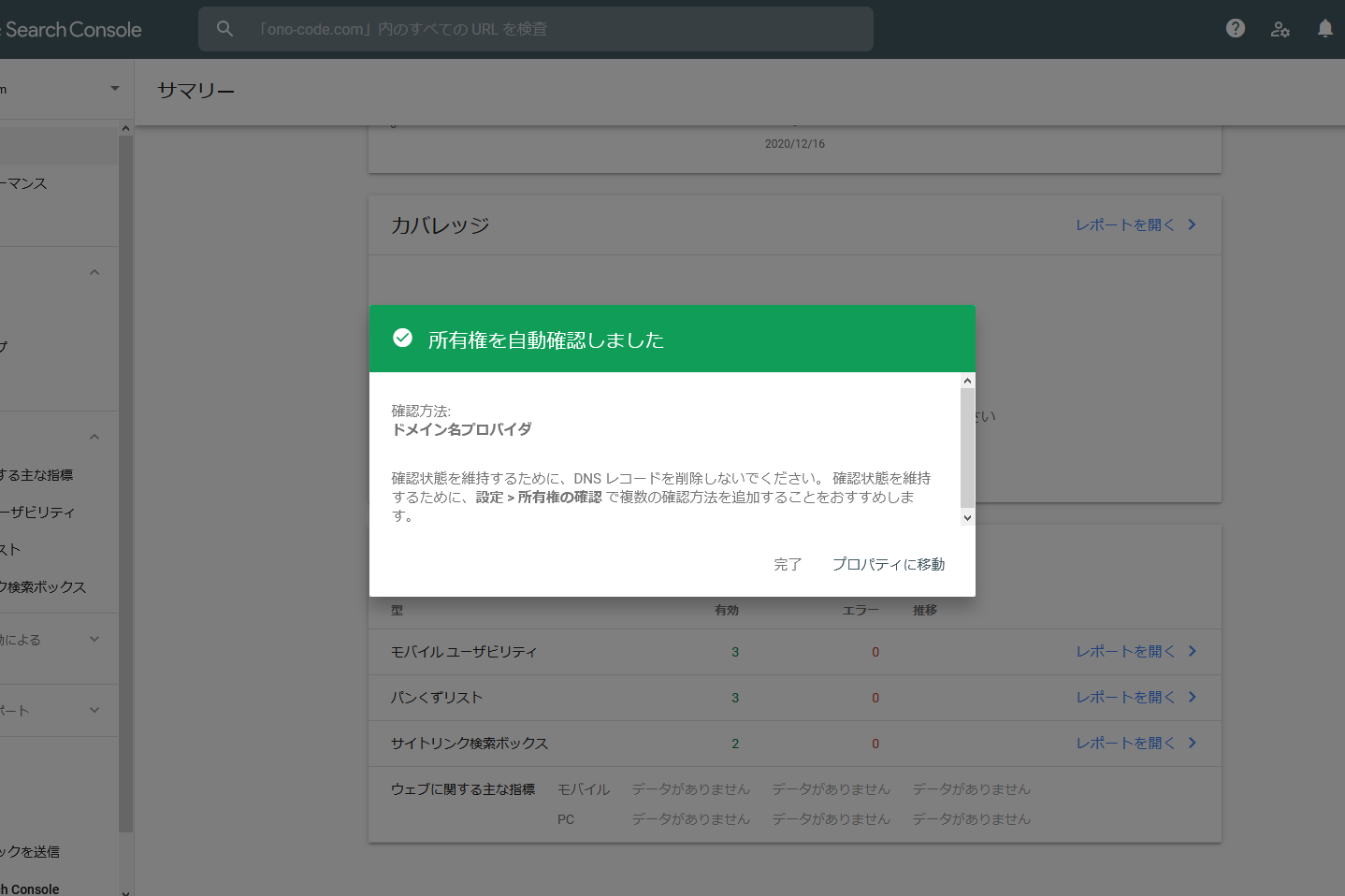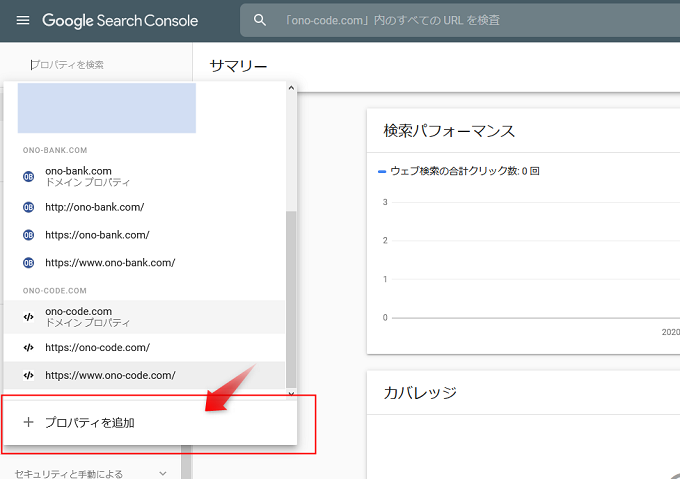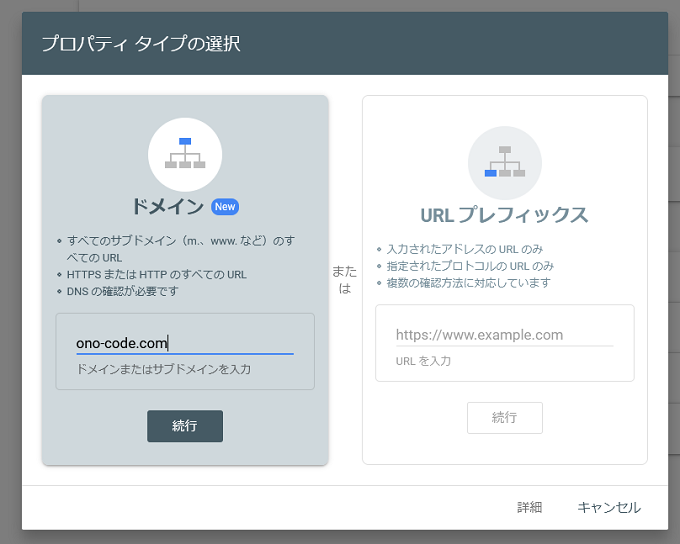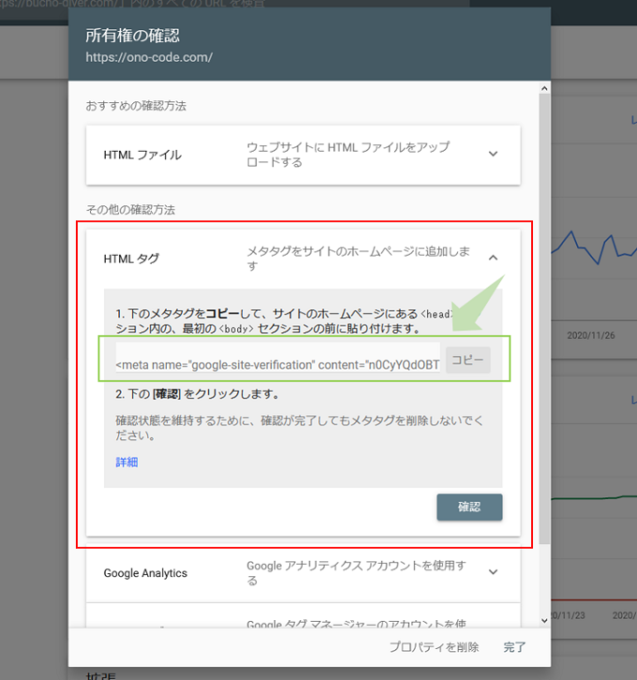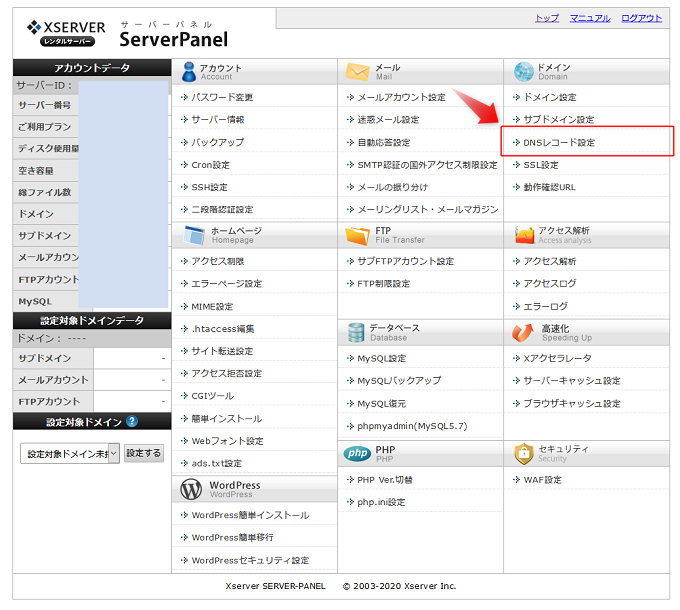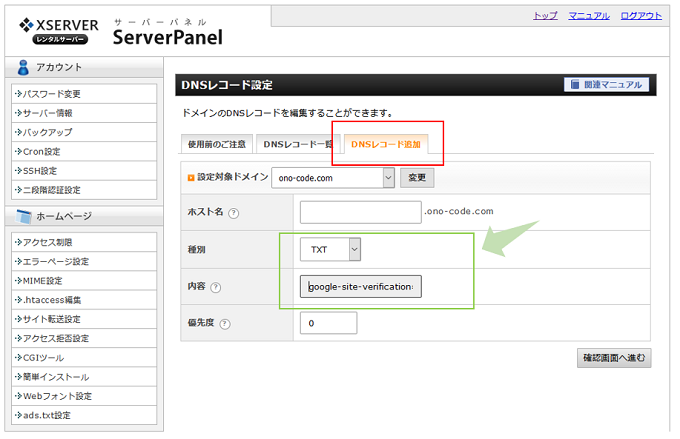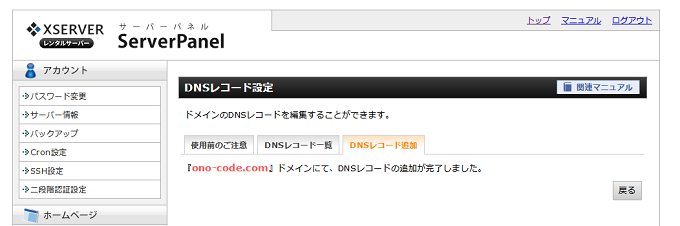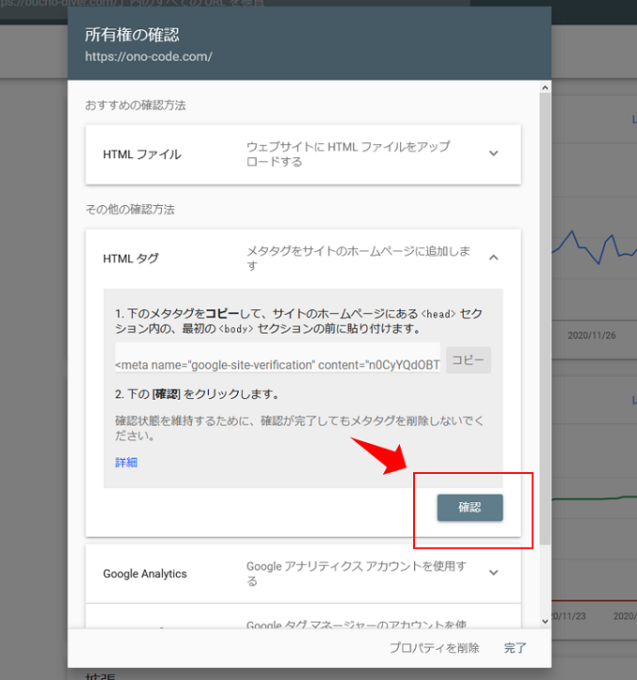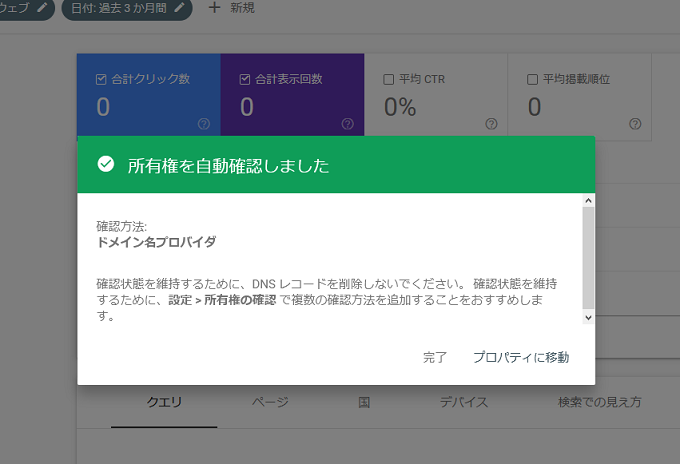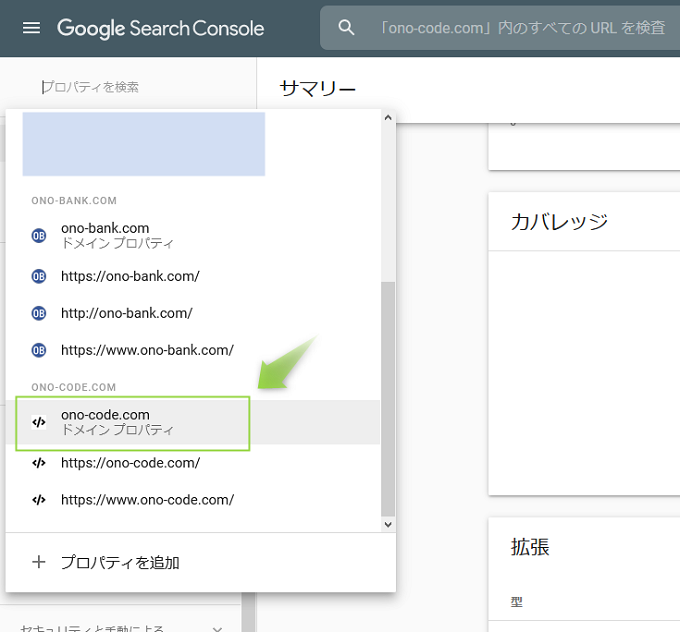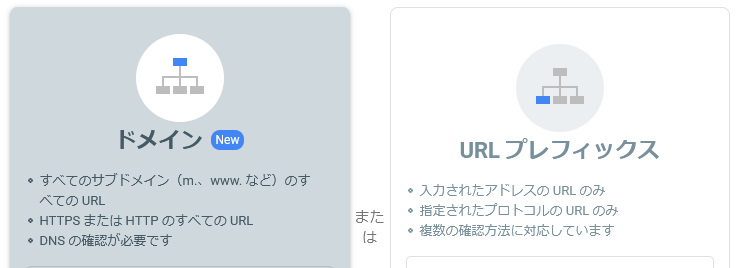おのです。
エックスサーバーで、サーチコンソールのドメインプロパティを取得する方法についてです。
これからサイトやブログを立ち上げたり、グーグルサーチコンソールを使ったりしようと思っている人の中には、ドメインプロパティの取得方法について知りたい人も多いと思います。
そこで本記事では、ドメインプロパティの取得方法について書きました。
サクッと解決したい人は、参考にしてください。
サーチコンソールのドメインプロパティを取得【エックスサーバー編】
ということで、グーグルサーチコンソールでドメインプロパティを取得する方法について、解説していきます。
今回はエックスサーバーでの方法になります。
手順
- サーチコンソールでHTMLタグ(メタタグ)を取得
- エックスサーバーに書き込む
- サーチコンソールで確認する
基本的には、本記事に沿って進めれば簡単に完了することができます。
1. サーチコンソールでHTMLタグ(メタタグ)を取得
初めに、グーグルサーチコンソールでHTMLタグを取得します。
↓まず、サーチコンソールの左上から「プロパティを追加」を選択します。
↓ドメインの入力画面になりますので、左の「ドメイン」に入力します。
ここで入力するのはアドレス全部ではなく、中の部分だけです。
→「https://ono-code.com/」
↓HTMLタグ(メタタグ)を取得する画面になりますので、メタタグを全部コピーします。
この画面は、この後承認作業がありますので閉じないようにします。
間違えて閉じてしまっても問題ありません。
ちなみに、取得するのは上に書いてある「HTMLファイル」ではなく、赤枠の「HTMLタグ」になりますので、間違えないようにしてください。
ここまでで、グーグルサーチコンソールからHTMLタグを取得するのは完了です。
2. エックスサーバーに書き込む
続いて、取得したHTMLタグをエックスサーバー内に書き込みます。
↓エックスサーバーのサーバーパネルにログインして「DNSレコード設定」を選択します。
↓タブになっているので、「DNSレコード追加」を選択します。
ここで入力するのは、「種別」と「内容です」
- 「種別」:TXTを選択
- 「内容」:サーチコンソールで取得したHTMLタグを全部貼り付け
これ以外は触らなくてオッケーです。
入力したら確認へ進みます。
↓問題なければ、以下の画面になります。
以上、ここまででエックスサーバーに書き込む作業は完了です。
3. サーチコンソールで確認する
次は、サーチコンソールに戻り、承認をします。
↓サーチコンソールのこの画面で、確認を押します。
↓無事承認が確認できれば、この画面になります。
この画面になれば、ドメインプロパティは取得できました。
なので、wwwありなしなどは全部まとめて取得されているので、「URLプレフィックス」は取得しなくても大丈夫です。
ちなみに、承認まで時間がかかる場合もありますので、ダメだったら数回時間をおいて試してみましょう。
↓サーチコンソールの左上で、自分のドメインにドメインプロパティが追加されていれば完璧です。
ドメインプロパティとURLプレフィックスの違い
ちなみに、ドメインプロパティとURLプレフィックスの違いを書いておきます。
簡単に言うと、ドメインプロパティを取得すると、wwwありなし、http.httpsなどの組み合わせのドメインを全てまとめて取得できます。
一方で、URLプレフィックスは、単品のURLのデータだけを取得します。
例えば、「https://www.ono-code.com」です。
つまり、wwwなしにもアクセスがあるのに、wwwありだけしかデータを取得していないと、wwwありのデータしかサーチコンソールで見られません。
また、Google検索セントラルでもドメインプロパティの取得が推奨されています。
Search Console の使用
できるだけドメイン プロパティを使用するようおすすめします。所有権の確認プロセスは少し複雑になりますが、ドメイン プロパティではすべてのプロトコル バリエーション(HTTP / HTTPS)とすべてのサブドメインが対象となるため、複数のバリエーションの管理が容易になります。ドメインのサイトデータの下位区分を表示する必要がある場合は、子ドメインを追加作成するか、URL プレフィックス プロパティを作成します。
あわせて読みたい
- エックスサーバーの記事一覧
- Google Search Consoleの記事一覧
- Google Search Console|WordPressサイトでサイトマップの登録と更新
- エックスサーバー|WordPressの始め方・ドメイン取得からインストールまで
- エックスサーバー|ワードプレスの複数インストールは可能です【その方法】
ということで、エックスサーバーでグーグルサーチコンソールのドメインプロパティの取得は完璧です。
では。
おすすめ≫WordPress|おしゃれでSEOに強いおすすめの有料18テーマ【厳選】
おすすめ≫アフィリエイト|やり方・始め方:初心者はまずおすすめのASPに登録